Realme X7 Pro Root 刷机教程
Realme X7 Pro 刷机教程
Just For Fun,最近倒腾了下Realme X7 Pro 刷root。此博客为个人记录刷机过程,如有机友跟随本教程操作,请谨慎操作!!!
以下教程真针对Realme X7 Pro,其他版本方法未知,如果手机型号不同,请不要跟随教程~
1. 资料备份
这部分内容教程跳过。(网上教程挺多的,我就凑篇幅了)
如果是自己常用手机,请一定备份,后续的操作会清空所有数据,注意是所有数据!!!
2. 退回UI1.0
2.1 回退包下载
经过询问官方客服,想申请深度测试,需要退回UI1.0版本。
我的手机是UI3.0版本,所以需要先退回UI2.0版本,然后退回UI1.0版本。
Realme官方回退教程:realme UI版本如何回退? | 常见问题-真我官网售后服务
UI2.0回退包:真我X7 Pro F.04适配realme UI 3.0公测版 - realme真我社区 (realmebbs.com)
UI1.0回退包:欢迎取用 | 真我X7 Pro realme UI 2.0公测/正式版回退包 - realme真我社区 (realmebbs.com)
回退包可以在官方回退教程中找到,如下:


2.2 回退包安装
UI2.0回退包安装方法:
安装包复制到手机->手机设置->系统更新->右上角三个点->本地安装->选择UI2.0安装包->安装
UI1.0回退包安装方法:
安装包复制到手机->文件管理器->找到UI1.0回退包->点击安装
3. Bootloader Unlock
3.1 深度测试
进行Bootloader Unlock前,需要下载 深度测试 软件,地址:各机型解锁工具及通用教程汇总 - realme真我社区 (realmebbs.com)
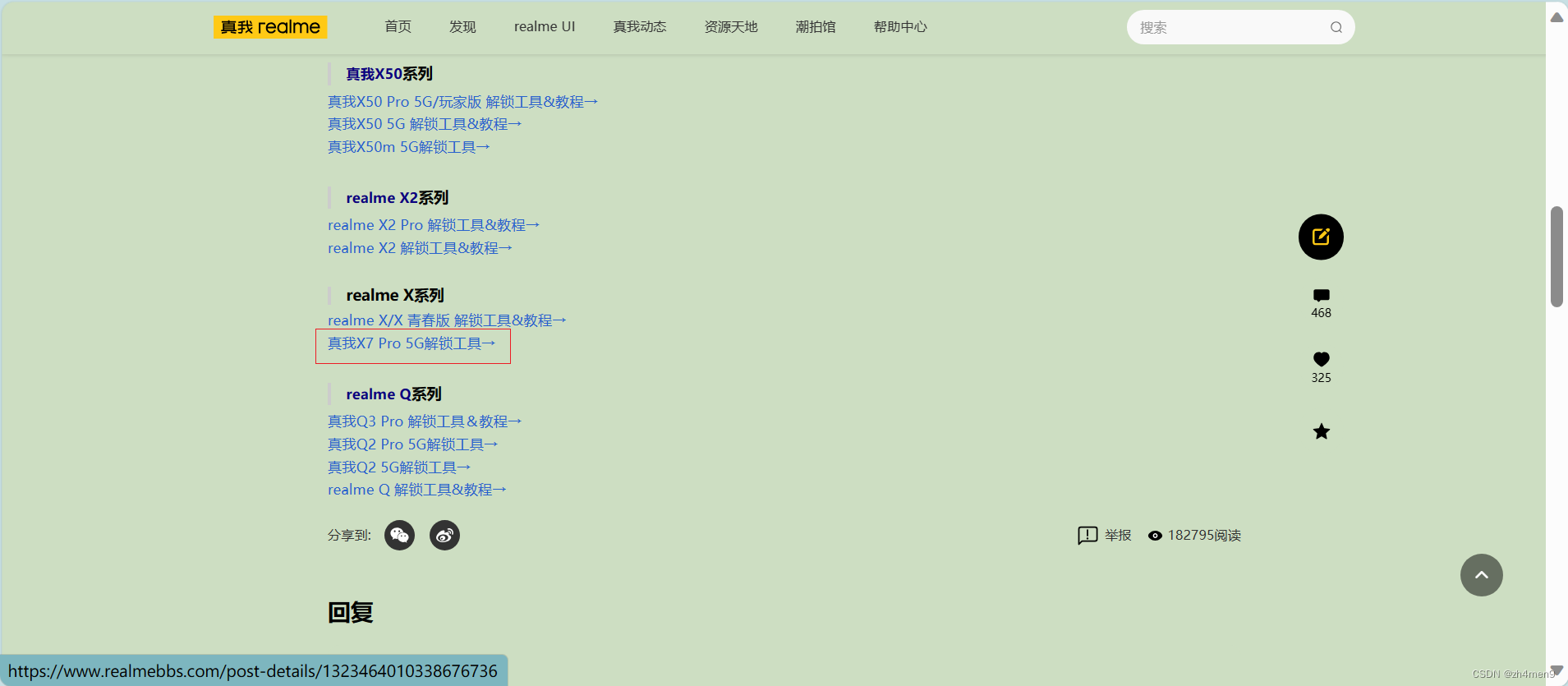
下载后,在手机中安装(注意,UI3.0无法安装,我没尝试2.0能否安装。客服说的只有UI1.0才可以安装)
如果是UI3.0,会出现下面这个问题:
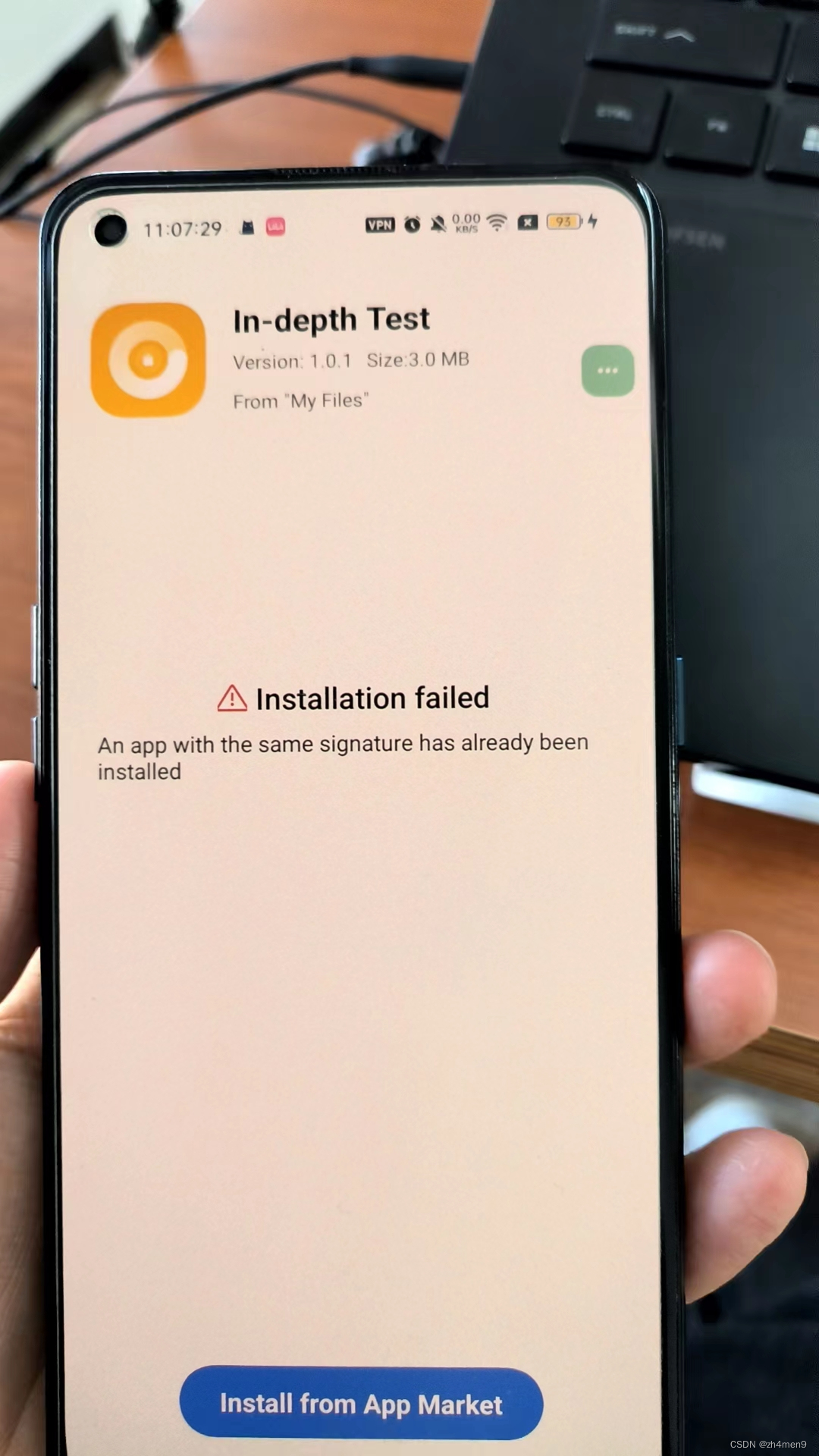
安装完深度测试软件后,申请深度测试,然后等待Realme官方审核通过即可(客服说需要7天,我只等了大概3-4小时就通过了)
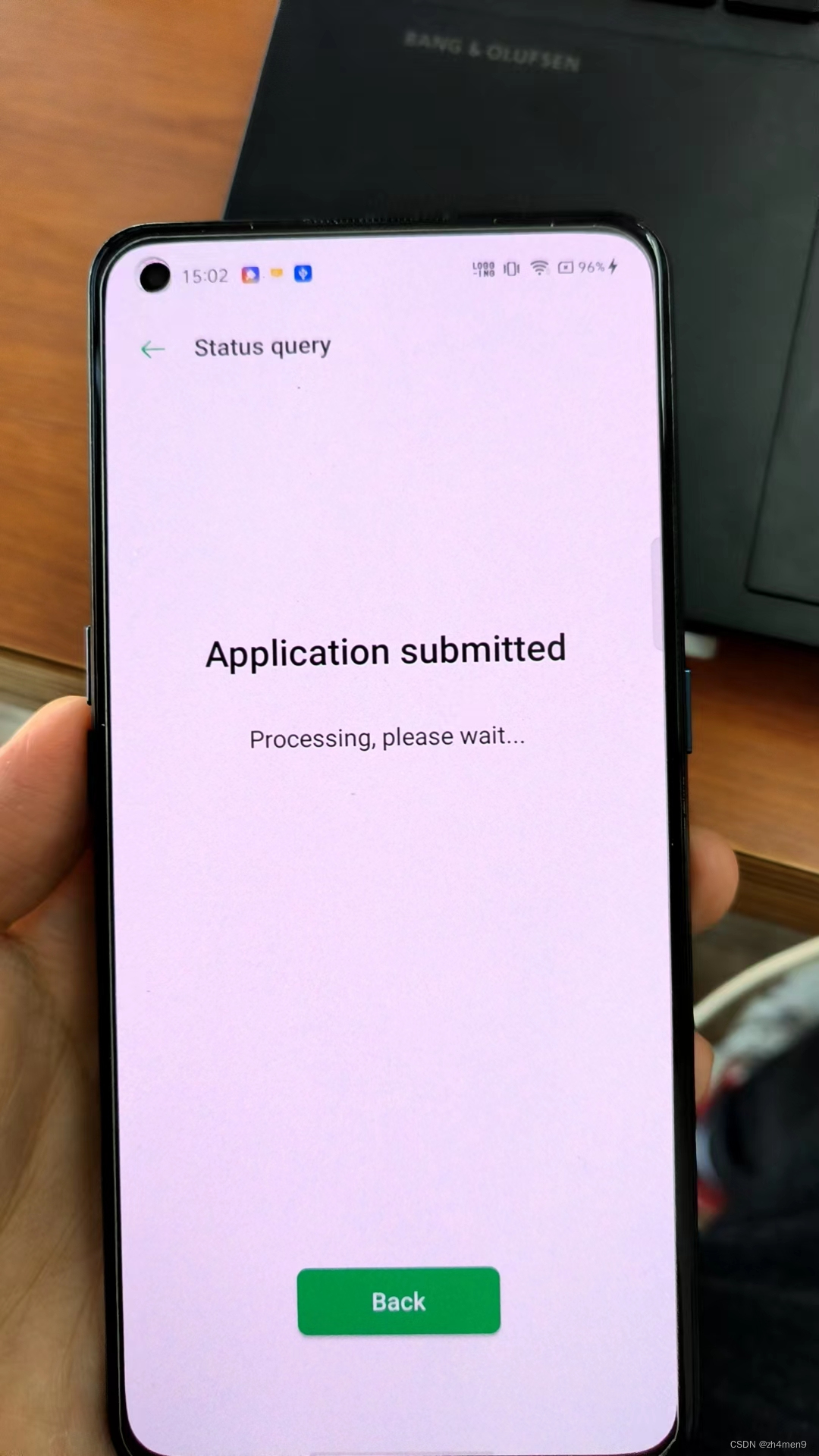
接下来的操作需要谨慎了,因为可能会变砖!!!
3.2 Unlock
参考教程:
How to Install Fastboot Drivers in Windows 11 - Droidwin
Android中fastboot devices无法发现设备解决方案和adb remount问题解决_fastboot devices找不到设备-CSDN博客
Win10 配置安装ADB教程总结20200514 - 知乎 (zhihu.com)
3.2.1 安装adb和fastboot
首先,下载最新版本的platform-tools。下载地址:SDK 平台工具版本说明 | Android 开发者 | Android Developers (google.cn)
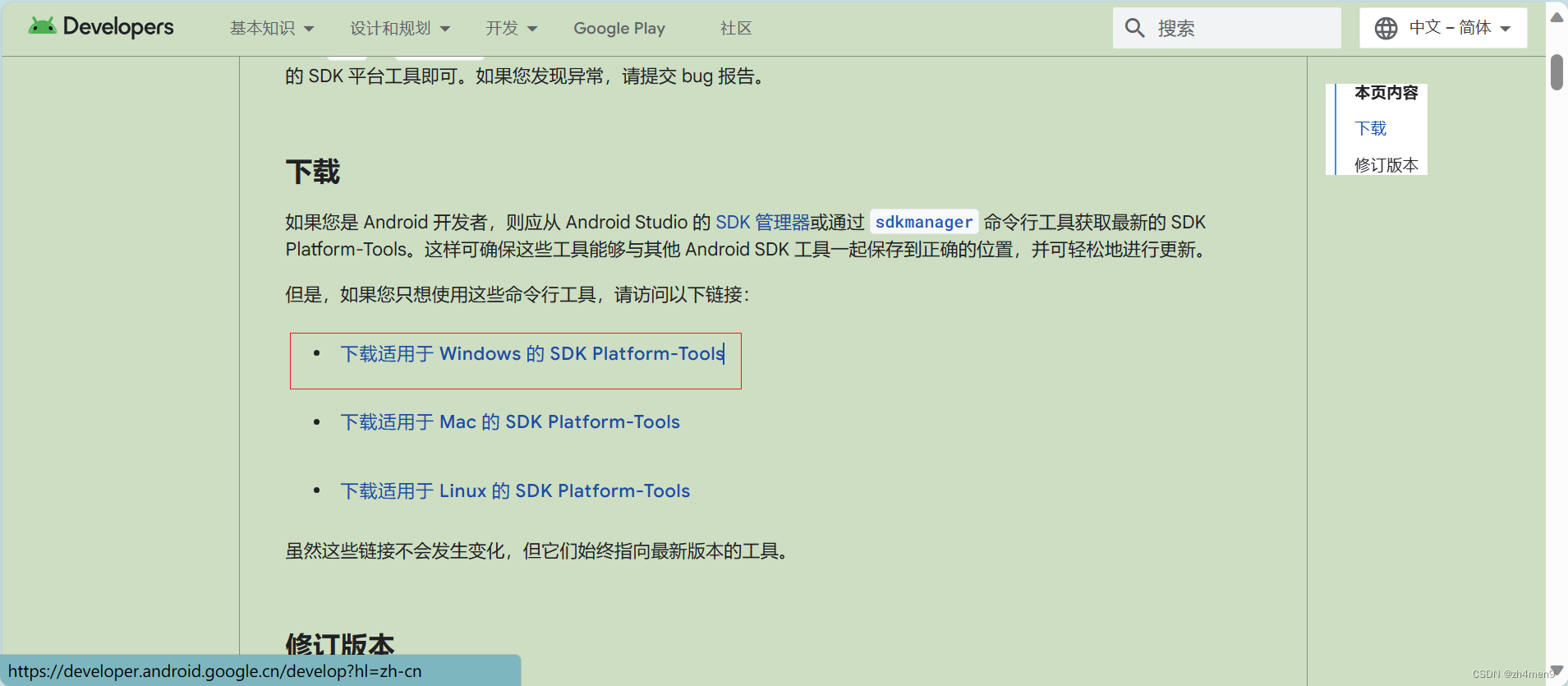
安装adb和fastboot的过程可以参考这个教程,非常详细:Win10 配置安装ADB教程总结20200514 - 知乎 (zhihu.com)
3.2.2 进行Unlock
打开手机的开发者模式,USB debug模式还有OME调试。
USB连接电脑,执行如下命令:
adb reboot bootloader(进fastboot模式)
fastboot devices(查看设备)
fastboot flashing unlock(解锁)
fastboot reboot
正常情况下,手机会重启,重启后便解锁了(只是解锁了Bootloader)。
4. Root
Root参考教程:How to Root Realme X7 & X7 Pro using Magisk (Detailed Guide) (magiskapp.com)
根据上面这个教程就可以完成Root了(个人比较懒,就不翻译了…)
如果刷机后反复重启,参考这个教程:真我GT Neo/Q3/Q3Pro刷机ROOT无限重启系统文件被破坏解决办法-ROM乐园官网 (romleyuan.com)
T Neo/Q3/Q3Pro刷机ROOT无限重启系统文件被破坏解决办法-ROM乐园官网 (romleyuan.com)](http://www.romleyuan.com/lec/read?id=513)
